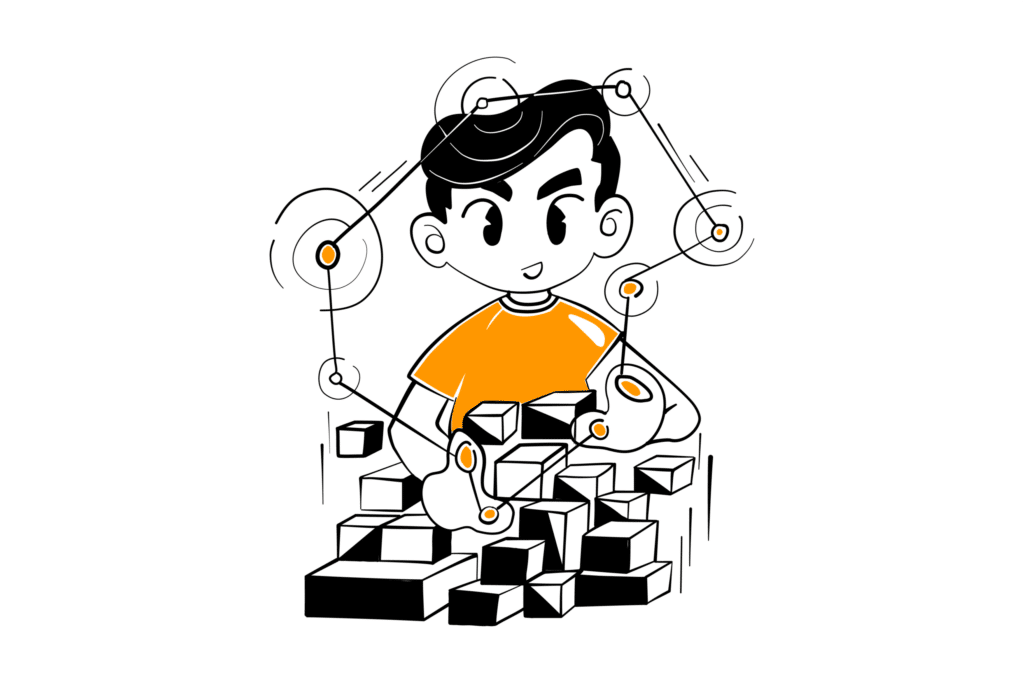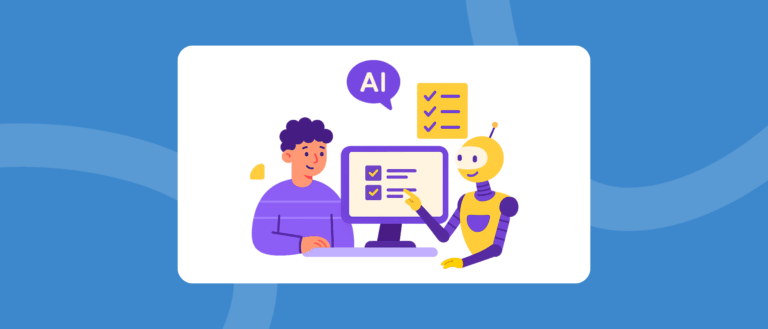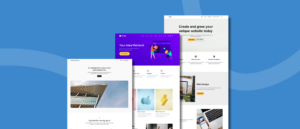Als je ooit een WordPress menu hebt gemaakt dan ben je hem vast al een keer tegengekomen: de WordPress title attribute. Vaak wordt gevraagd wat dit precies is en wat je ermee kan. In dit blog gaan we in op deze vragen.
Wat is een WordPress title attribute?
De WordPress title attribute is een HTML-element dat voornamelijk gebruikt wordt voor een link op een website. Met dit element kun je een interne of externe link van extra informatie voorzien. Deze informatie wordt vervolgens getoond zodra een bezoeker met zijn muis over de link beweegt. Het verschijnt dan vaak in de vorm van een tooltip-tekst. Eigenlijk is een attribute vergelijkbaar met een Alt tag waarmee je een afbeelding van extra informatie kan voorzien.
Waarom zou ik dit attribute gebruiken?
Het doel van dit attribute is tweeledig: het is zowel voordelig voor de bezoeker als de zoekmachine. Als bezoekers over de link bewegen met hun muis dan krijgen ze een beter idee waar de link hen naartoe leidt voordat ze erop klikken. Ook krijg de pagina waar de link naartoe verwijst een betere score van de zoekmachines omdat er meer context wordt geboden. Echter zijn SEO-experts er niet over uit hoeveel invloed het daadwerkelijk heeft op de rankings van een website. In ieder geval kan het geen kwaad om gebruik te gaan maken van title attributes.
Hoe voeg ik een WordPress title attribute toe?
In principe kun je de WordPress title attribute aan elke link op je website toevoegen, maar het element wordt het meest gebruikt voor het WordPress menu. Hieronder bespreken we beide opties.
Dit attribute toevoegen aan WordPress menu:
Stap 1: Log in op je WordPress website en ga vervolgens naar ‘Weergave’ → ‘Menu’s‘
Stap 2: Klik op ‘Schermopties‘ rechtsboven in het scherm en selecteer ‘Titelattribuut‘ (of title attribute als je WordPress in het Engels is ingesteld).
Stap 3: Scroll daarna naar beneden en klik op een ‘Menu-item‘ om het uit te vouwen. Hierna zul je een title attribute optie zien.
Je kunt nu de tekst toevoegen die je als titel wil gebruiken en dit herhalen voor alle menu-items in je WordPress menu. Vergeet daarna niet om je wijzigingen op te slaan. Je kunt het title attribute testen door met je muis over een link van het navigatiemenu heen te gaan. Als je alles goed hebt ingesteld, wordt dit attribute weergeven als een tooltip.
Een title attribute toevoegen aan een link
Stap 1: Ga naar een stuk tekst op een pagina of blog waar je een link wil plaatsen of al hebt geplaatst
Stap 2: Selecteer vervolgens op de woorden waar je een link van wilt maken, of al hebt gemaakt, en klik op het ‘link icoon’ van WordPress.
Stap 3: Je krijgt dan een scherm te zien waar je de ‘URL‘ en ‘Title attribute‘ kunt invoeren. Ook kun je hier aangeven of de link naar een bestaande pagina moet verwijzen of geopend moet worden in een nieuw venster.
Stap 4: Klik op link toevoegen. Nu kun je dit attribute bewonderen door met je muis over de link heen te gaan aan de voorkant van je website.
Ons advies om vóór de publicatie van de pagina of artikel dit title attribute toe te voegen en niet na publicatie. Google kan dit zien als overoptimalisatie en deze activiteiten bestraffen.